In den Einstellungen Ihres Terminkalenders
(Schraubenschlüssel > Kalender > Kalenderliste > Termintypen) können Sie:
- ✅ Beliebig viele Termintypen erstellen, z. B. Erstordination, Kontrolle, Nachsorge usw.
- ⏱️ Für jeden Termintyp eine Standarddauer festlegen – um den Termin automatisch passend im Kalender einzuplanen.
- 🌐 Onlinebuchbarkeit aktivieren – sodass Patient:innen den gewünschten Termin direkt über das Online-Buchungssystem auswählen können.
- 🩺 Telemedizinische Termine definieren – sodass Patient:innen automatisiert eine E-Mail mit den Zugangsdaten zum LATIDO Patientenportal erhalten und in die Videokonferenz einsteigen können
- 🎨 Eigene Farben zuweisen, um Termintypen im Kalender visuell besser zu unterscheiden und schneller zu erfassen.
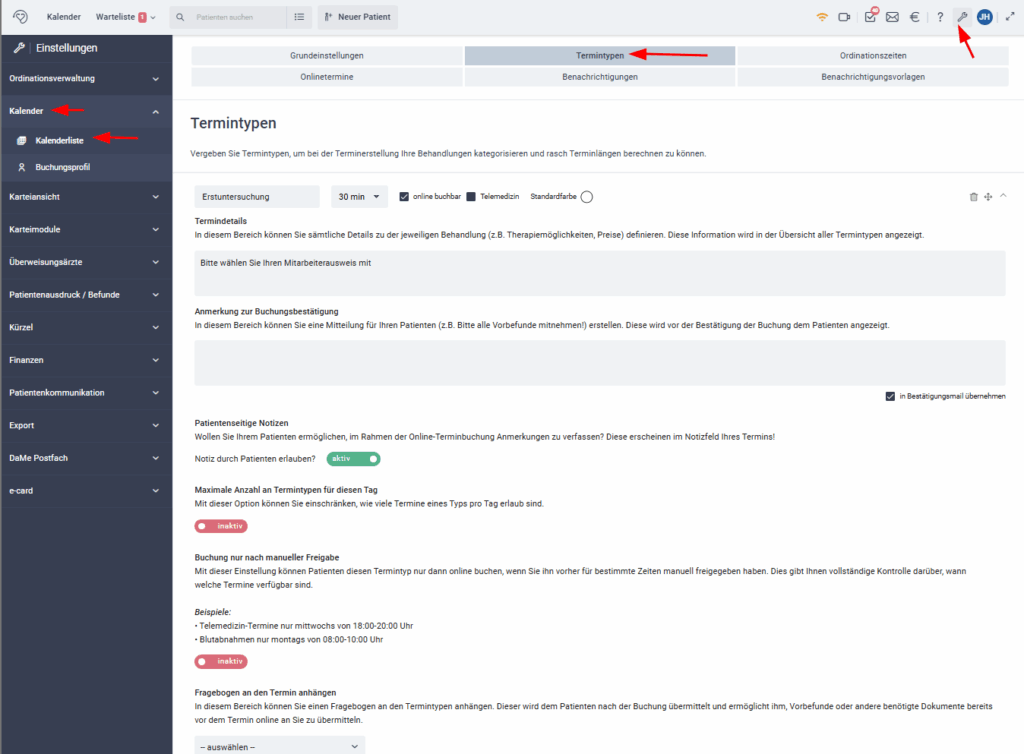
Klicken Sie auf den kleinen Pfeil rechts neben dem Termintyp, um weitere Optionen anzuzeigen.
Überblick über die weiteren Einstellungen für Termintypen:
- Termindetails – Ablauf & Informationen für Patient:innen ergänzen
- Anmerkung zur Buchungsbestätigung – Hinweise vor der finalen Terminbuchung
- Notizen – Einstellbar, ob Patient:innen beim Buchen Mitteilungen hinterlassen dürfen
- Maximale Anzahl pro Tag – Termintypen limitieren
- Manuelle Freigabe – Zeitlich eingeschränkte Buchbarkeit von Termintypen
- Fragebogen – Vorab-Infos einholen
1. Termindetails
In den Termindetails können Sie Details zum jeweiligen Termintyp (z.B.: Ablauf & Dauer des Termins, Therapiemöglichkeiten, Preise, Voruntersuchungen, etc.) definieren. Diese Information werden den Patient:innen im Zuge der Online-Terminvereinbarung unter dem jeweiligen Termintyp angezeigt.
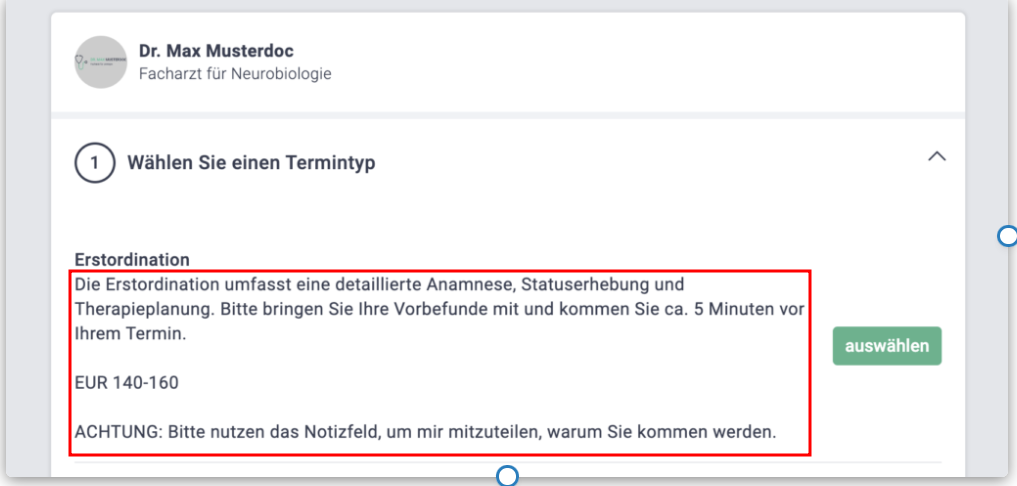
2. Anmerkung zur Buchungsbestätigung
In den Anmerkungen zur Buchungsbestätigung können Sie nochmal gesondert Mitteilungen für Ihre Patient:innen (z.B.: Bitte alle Vorbefunde mitnehmen, Informationen zu einer allfälligen Ausfallshonorarnote, Anreise, etc.) festhalten. Diese Information wird den Patient:innen vor der Bestätigung der Buchung angezeigt und kann wahlweise auch in die Bestätigungsmail, welches die Patient:innen nach erfolgreicher online Terminbuchung erhalten, übernommen werden.
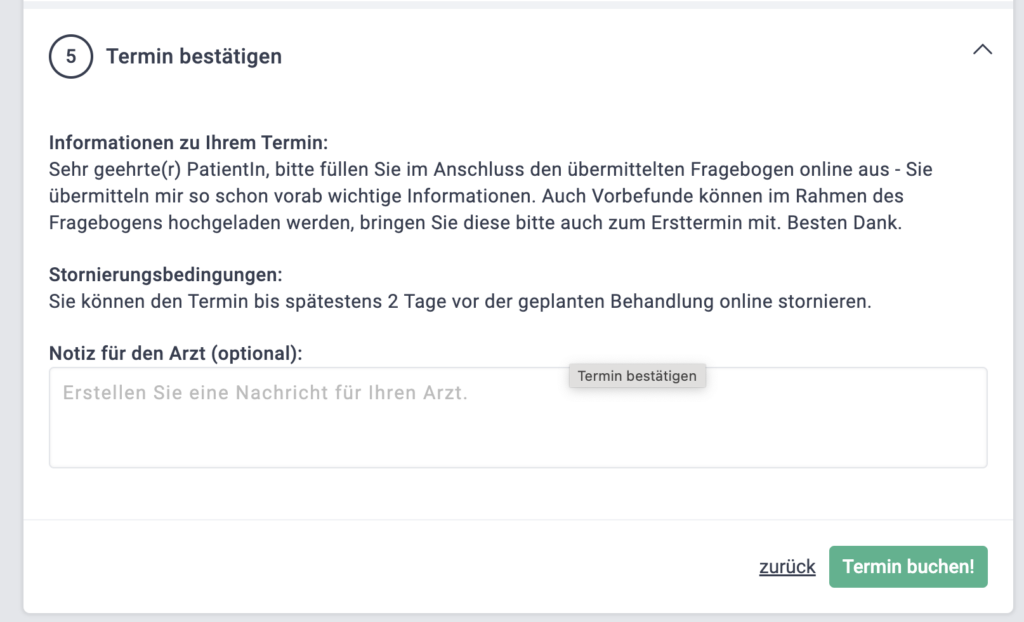
3. Notizen
Im Zuge der online Terminvereinbarung können Patient:innen Ihnen auch eine Notizen zu Ihrem Besuch hinterlassen. Über den Switch-Button können Sie, ob Patient:innen Notizen verfassen dürfen. Die Notiz der Patient:innen erscheint dann im Notizfeld des jeweiligen Termins.

4. Maximale Anzahl an Termintypen pro Tag
Begrenzen Sie, wie viele Termine eines bestimmten Typs täglich gebucht werden dürfen – z. B. maximal 3 Neupatient:innen pro Tag.

Aktivieren Sie den Switch Button und geben Sie die maximale Anzahl des Termintyps an.
5. Manuelle Freigabe – Termintypen nur zu speziellen Ordinationszeiten anbieten
Sie möchten bestimmte Termintypennur zu bestimmten Zeiten anbieten? Mit der Option „Manuelle Freigabe“ können Termintypen nur gebucht werden, wenn diese zuvor für konkrete Zeitfenster freigegeben wurden.
Beispiel:
- Telemedizin: nur mittwochs 18:00–20:00 Uhr buchbar
- Blutabnahme: nur montags 08:00–10:00 Uhr buchbar
- Setzen Sie z.B. beim Termintyp Blutabnahme den Switch-Button “Buchung nur nach manueller Freigabe” auf aktiv.
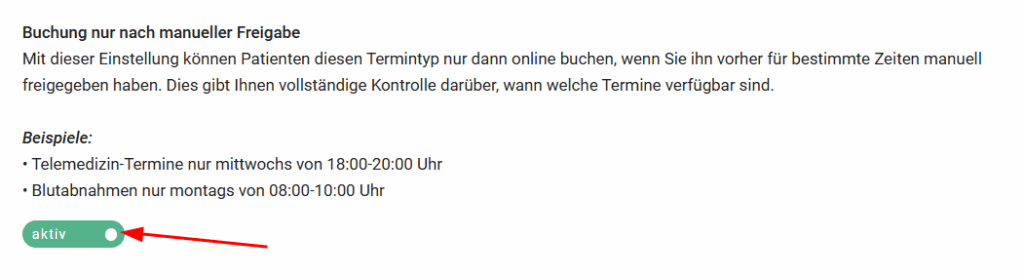
- Navigieren Sie anschließend in den Kalenderreiter Ordinationszeiten und fügen Sie bei der gewünschten Ordinationszeiten z.B. Montag von 8:00 bis 10:00 Uhr “Blutabnahme” hinzu. Nur innerhalb dieses freigegebenen Zeitfenster können Patient:innen dann die Blutabnahme buchen.
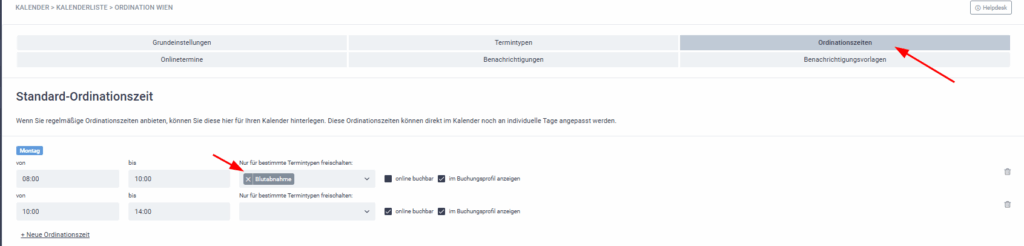
Wenn diese Funktion bei einem Termintyp nicht aktiv ist, kann er zu jeder freien Ordinationszeit gebucht werden, sofern diese nicht einem anderen Termintypen vorbehalten ist.
Beispiel: Am Montag von 10:00–14:00 Uhr wurde kein spezieller Termintyp zugewiesen – daher sind alle Termintypen (bei denen die Funktion „Buchung nur nach manueller Freigabe“ deaktiviert ist) in diesem Zeitraum automatisch buchbar.
WICHTIG: Sobald die Funktion „Buchung nur nach manueller Freigabe“ bei einem Termintyp aktiv ist, muss man diesen Termintyp für die gewünschte Ordinationszeit freigeben. Ansonsten ist dieser Termintyp für Patient:innen nicht online buchbar.
Die Möglichkeit, Ordinationszeiten gezielt nur für bestimmte Termintypen freizugeben, finden Sie:
- im Menüpunkt Kalender > Kalenderliste > Ordinationszeiten (Einstellungen)
- sowie bei den individuellen Ordinationszeiten einzelner Kalender.
6. Fragebogen
Außerdem können Sie bei jedem Termintyp auswählen, ob Sie einen Fragebogen anhängen möchten. Der Fragebogen wird den Patient:innen nach der Terminbuchung übermittelt und ermöglicht Ihnen, bestimmte Informationen (z.B.: zu Medikamenten, Diagnosen, Allergien oder auch Vorbefunden oder anderen benötigten Dokumenten) vorab anzufordern. Die Patient:innen können dann über ihr LATIDO Patienten Portal den Fragebogen ausfüllen und Ihnen übermitteln.

